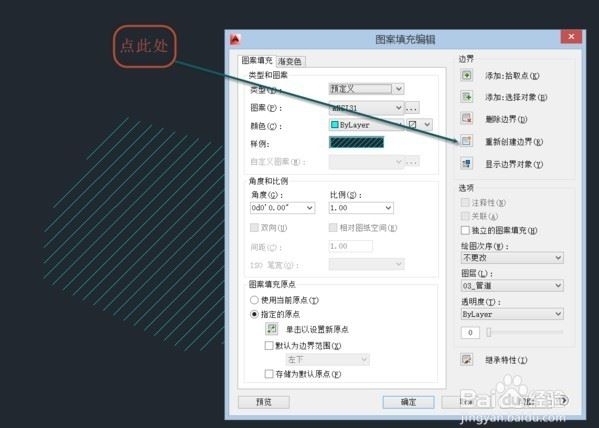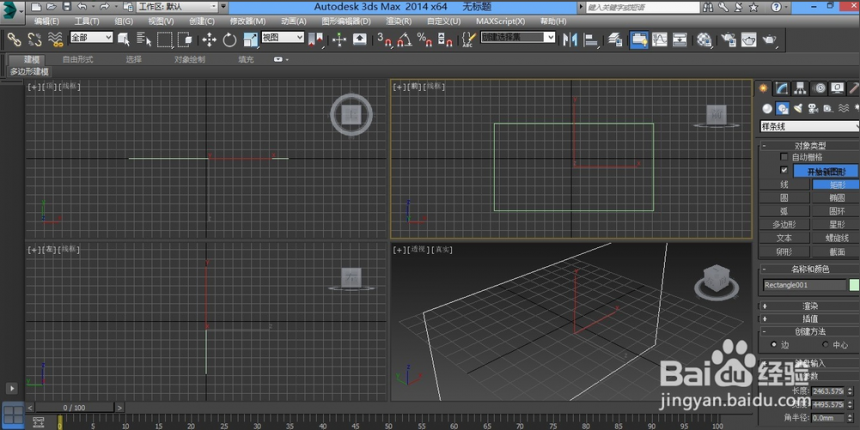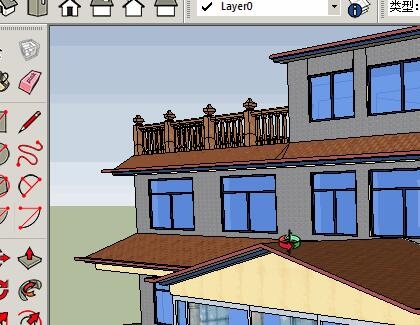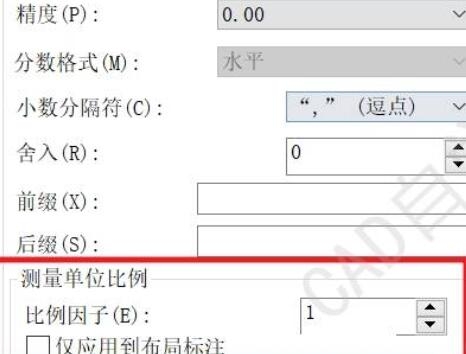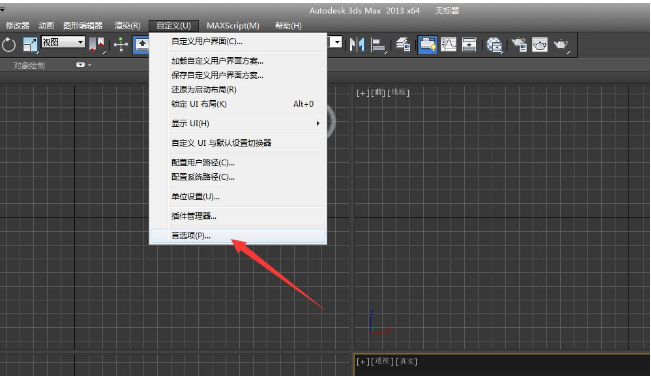3dMax设置缩放区域的方法与步骤(3dmax区域缩放模式如何切换)优质
3dmax中如何设置缩放区域?本文小编将和大家分享3dMax设置缩放区域的方法与步骤。感兴趣的小伙伴们快和小编一起来看看3dmax软件怎么设置缩放区域吧!
3dMax设置缩放区域的方法与步骤如下:
步骤一。打开3dmax软件。选择新的空场景。

步骤二。在3dmax界面右侧几何体素材中选择需要的几何体。制作一个模型。下面我们将以这个模型为例进行3dMax设置缩放区域示范。
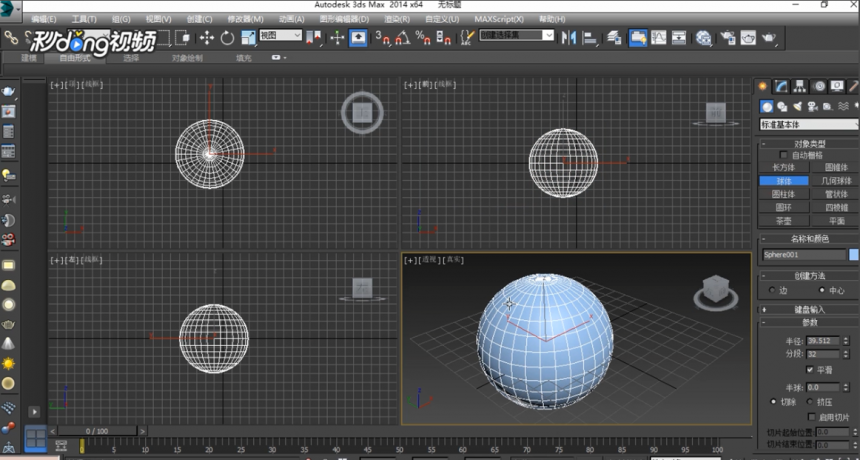
步骤三。右键单击界面下方的3dmax缩放选项。即可弹出“视口配置”窗口。
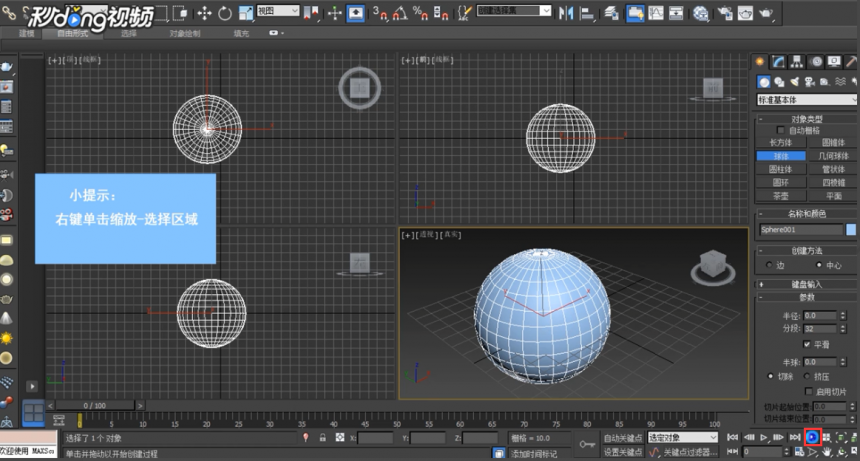
步骤四。在“视口配置”窗口中切换到“区域”选项。设置3dmax缩放区域参数。然后点击“应用”。最后点击“确定”即可。
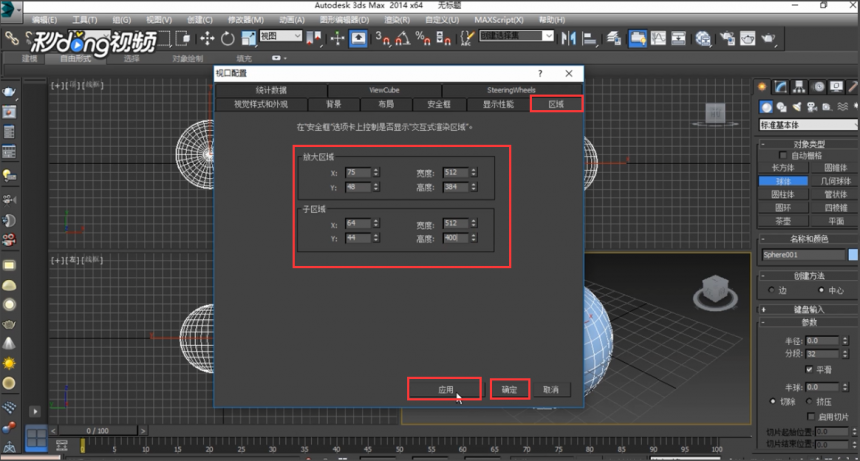
以上四个步骤就是3dMax设置缩放区域的方法。希望本文的方法分享可以给小伙伴们带来帮助。上节小编和大家分享了3dmax缩放模型对象的两种方法与步骤。感兴趣的小伙伴们可以点击查看。
更多精选教程文章推荐
以上是由资深渲染大师 小渲 整理编辑的,如果觉得对你有帮助,可以收藏或分享给身边的人
本文标题:3dMax设置缩放区域的方法与步骤(3dmax区域缩放模式如何切换)
本文地址:http://www.hszkedu.com/25323.html ,转载请注明来源:云渲染教程网
友情提示:本站内容均为网友发布,并不代表本站立场,如果本站的信息无意侵犯了您的版权,请联系我们及时处理,分享目的仅供大家学习与参考,不代表云渲染农场的立场!
本文地址:http://www.hszkedu.com/25323.html ,转载请注明来源:云渲染教程网
友情提示:本站内容均为网友发布,并不代表本站立场,如果本站的信息无意侵犯了您的版权,请联系我们及时处理,分享目的仅供大家学习与参考,不代表云渲染农场的立场!